総論 続き。「Finderの使い方」過去5年間のFAQのトップ3。
Macを買ったら、最初にするべきコトをまとめておく。
・Macの画面を画像ファイルとして保存するスクリーンショット(Windowsのプリントスクリーン、スナップショット)は5種類。
Command(⌘)キー+ Shift キー+ 3 → デスクトップ全体を撮る
動画を撮るのは、QuickTimePlayerの「ファイル」→「新規画面収録」(コントロール+コマンド+N)。
・格好付けたいのなら、英語メニューにする。
「システム環境設定」で、「English」を一番上にドラッグしてログインし直すだけ。「地域」は日本のままでOK。
プレゼンで、自分のデスクトップがプロジェクターででるような使い方をするときは、英語メニューにしておくとカッコイイ。エラーや警告も全部英語。
別にメニューが英語でも、Safariやワードで日本語が表示できないわけじゃないし、ワードやテキストエディタも、マルチリンガル対応のアプリケーションなら、メニューが全部英語になるけど、日本語の読み書きができるから不便じゃない。
ってか、持ち歩いて自慢してナンボのポータブルMacは、わざわざ高いUSキーボード選択で買ったんだから当然英語表示がデフォでしょ ってことだよ。ノマドを気取る「にわか」諸君。
おかしな日本語訳や誤訳のメニューや警告文で??なことが昔っからあった。
システムフォントといって、日本語はosakaフォント、英語はChicagoだった。
漢字トーク7の頃はSystemを弄って半角英数字はChicagoフォントで使うとか、やってたけどね。もうMac OS Xにはない。今となっては荒い解像度で、英語のアルファベットの視認性が良かったのがシカゴフォントだったんだろうか? タイポグラフィを学んだというジョブズのこだわりだったんだろうけどね。
Macを買ったら、最初にするべきコトをまとめておく。
- インストール等メモ用のノートを用意する。
- 起動してみる。
- MailやSafariなどインターネットへの接続ができることを確認。
- 各種コネクタに接続し、コネクタが生きているかを確かめる。
- クリーン・インストールを何度か実行。
この期に及んで、
基本的な考え方や手法はMacに限ってのことではなくて、仕事で使う道具でも同じ。
大学入学で学生になる人や就職して社会人スタートする人は、自分の使う道具の選定や調製の仕方などは、出来る限り早く会得するべきだ。
そういう意味での教材として、スマホの普及は大きな役割を果たしてきたわけで、Macを新規に購入して使いこなそうとする人にとっては、それからのステップアップという位置づけになるだろう。
今回は、 MacBook Pro 2900/13 MD102J/Aを例にやっているが、Mac miniも同じ(MacBook のディスプレイなどが省かれたモノがMac mini)だ。
ワシらのようにSystem1から最新のMac OS X10.8までを知っているわけで、昔からのクセでデフォルトの設定のままでは使いにくい。
そこで、いくつかの設定し直しをしている。まず、デスクトップのアイコン以外のどこでもいいからクリック(ドックの左端のFinderのアイコンをクリック)してFinderにする。
上のメニューバーの「Finder」→「環境設定…」で
・デスクトップにマウントしている、すべてのデバイスを表示するようにする。
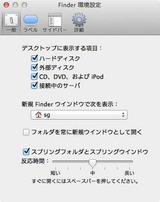
・ドックに入っている左端のFinderのアイコンをクリックしたとき、ワシのユーザフォルダが開くようにする。妻は「書類」フォルダが開くようにしている。
・日頃使うデスクトップの広さ(解像度)や、マウントするアイコン数によって、並べやすい、視認性が良くなるように、アイコンの大きさとグリッド間隔を調整する。
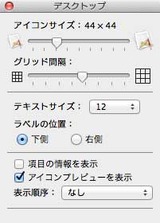
デスクトップに表示されるアイコンが大きいまま使っている初心者が結構いる。
「何をどうイジっていいのか分からないから」という理由だ。でかいアイコンはマヌケなので、自分で調整しよう。
ワードプレスを使うブロガーが増えたんだけど、でかいアプリのアイコンをドーンと貼り付けて、アプリの紹介記事を数行しかかいてなくて「いかがでしょうか?」でApp Storeへのリンクシェアのアフィリンクが貼ってあるのって、良く目にするよな。したくなくても(笑)あれはマヌケの何モノでもない。
・Finderの左カラム(サイドバー)の表示を整理する。
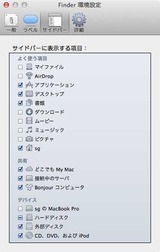
全部表示していると、使い勝手が悪すぎる。使わない項目はチェックボックスをオフにして表示させないようにするとスッキリする。
Finderのサイドバーに、フォルダやアイコンをドラッグ&ドロップしても登録できるので、その辺は各自カスタムしてくれ。
・Finderのウインドウの上のバー(ツールバー)にも書類やアプリケーション、フォルダをドラッグ&ドロップして登録して使える。
ところが、書類など捨ててしまうと「?」マークのアイコンが、ファインダーのウインドウの上のところ(ツールバー)に残ってしまい消せない。もちろん、ツールバーに登録していたフォルダや書類、アプリケーションを頻繁に使わないので消そうとしても、ドックのように外へドラッグしても消せない。
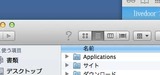
これは、ツールバーのカスタムと同じ要領でやれば消える。
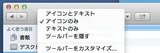
まず、Finderのウインドウの上のバー(ファインダーのツールバー)を右クリック(control+タッチパッドクリック)して、プルダウンメニューを出す。
「ツールバーをカスタマイズ…」を選択して、カスタマイズのウインドウを開いた状態で、登録していたアイコンや「?」のアイコンをドラッグしてデスクトップへドロップしてやれば、煙になって消える。
あとは、「完了」ボタンを押して、ファインダーのツールバーのカスタム・ウインドウを閉じる。
・Finderのウインドウの下の表示を増やす。

ファインダーのウインドウの下に、そのストレージデバイスの空き残量やファイルの選択数を表示する。
つまり「○○項目中の一項目を選択、○○●.●GB空き」という表示をさせるのは、まず、ファインダーのフォルダのウインドウをクリックして一番前に選択し、Finderの上のメニューバーから、「表示」のブルダウンメニューの「ステイタスバーを表示」を選択することで表示されるようになる。
さらに、「パスバーを表示する」をチェックすれば、パスバーも下に表示されるようになる。
・リスト表示でファイルを選択する。
シフトキーをおしながら、範囲指定したい上下のファイルをそれぞれクリック。
コマンドキーを押しながら、個別にファイルのアイコンをクリック。
解除はもう一度クリック。
・ライブラリが表示できるようにする。
勝手にユーザに弄られないように、デフォルトでは「ライブラリ」のフォルダ自体がFinderで表示できないようになっている。
単純にライブラリフォルダにアクセスしたい場合には、Finderの上のメニューバーから「移動」をクリックしてプルダウンメニューを開き、オプションキーを押すとライブラリが表示される。
常に表示させる場合はTerminalを起動し、「chflags nohidden ~/Library/」という呪文を打ち込む。
Mavericks(10.9.*)からは、ライブラリを表示するしないが設定できるようになった。
Finderでコマンドキー+J(上のメニューバー「表示」のプルダウンメニューから、「表示オプションを表示」を選択。
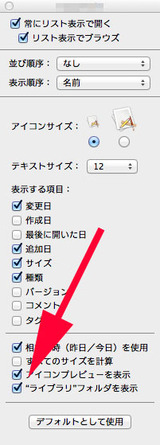
ここにチェックを入れると表示されるようになる。
ゼロからMacを買って「にわかマカー」入門に挑戦する人が少なからずいる
ようなので。基本的な考え方や手法はMacに限ってのことではなくて、仕事で使う道具でも同じ。
大学入学で学生になる人や就職して社会人スタートする人は、自分の使う道具の選定や調製の仕方などは、出来る限り早く会得するべきだ。
そういう意味での教材として、スマホの普及は大きな役割を果たしてきたわけで、Macを新規に購入して使いこなそうとする人にとっては、それからのステップアップという位置づけになるだろう。
今回は、 MacBook Pro 2900/13 MD102J/Aを例にやっているが、Mac miniも同じ(MacBook のディスプレイなどが省かれたモノがMac mini)だ。
Finderのセットアップ
Finder(ファインダー)は、BSD系UnixのMac OS Xを、見た目も操作もMacらしく操作するためのアプリケーションだ。Windowsで言うところのエクスプローラ(Windows Explorer)。ワシらのようにSystem1から最新のMac OS X10.8までを知っているわけで、昔からのクセでデフォルトの設定のままでは使いにくい。
そこで、いくつかの設定し直しをしている。まず、デスクトップのアイコン以外のどこでもいいからクリック(ドックの左端のFinderのアイコンをクリック)してFinderにする。
上のメニューバーの「Finder」→「環境設定…」で
・デスクトップにマウントしている、すべてのデバイスを表示するようにする。
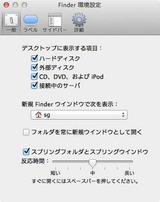
・ドックに入っている左端のFinderのアイコンをクリックしたとき、ワシのユーザフォルダが開くようにする。妻は「書類」フォルダが開くようにしている。
・日頃使うデスクトップの広さ(解像度)や、マウントするアイコン数によって、並べやすい、視認性が良くなるように、アイコンの大きさとグリッド間隔を調整する。
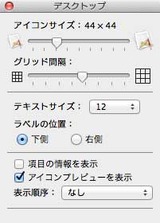
デスクトップに表示されるアイコンが大きいまま使っている初心者が結構いる。
「何をどうイジっていいのか分からないから」という理由だ。でかいアイコンはマヌケなので、自分で調整しよう。
ワードプレスを使うブロガーが増えたんだけど、でかいアプリのアイコンをドーンと貼り付けて、アプリの紹介記事を数行しかかいてなくて「いかがでしょうか?」でApp Storeへのリンクシェアのアフィリンクが貼ってあるのって、良く目にするよな。したくなくても(笑)あれはマヌケの何モノでもない。
・Finderの左カラム(サイドバー)の表示を整理する。
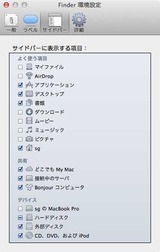
全部表示していると、使い勝手が悪すぎる。使わない項目はチェックボックスをオフにして表示させないようにするとスッキリする。
Finderのサイドバーに、フォルダやアイコンをドラッグ&ドロップしても登録できるので、その辺は各自カスタムしてくれ。
・Finderのウインドウの上のバー(ツールバー)にも書類やアプリケーション、フォルダをドラッグ&ドロップして登録して使える。
ところが、書類など捨ててしまうと「?」マークのアイコンが、ファインダーのウインドウの上のところ(ツールバー)に残ってしまい消せない。もちろん、ツールバーに登録していたフォルダや書類、アプリケーションを頻繁に使わないので消そうとしても、ドックのように外へドラッグしても消せない。
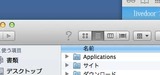
これは、ツールバーのカスタムと同じ要領でやれば消える。
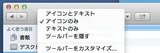
まず、Finderのウインドウの上のバー(ファインダーのツールバー)を右クリック(control+タッチパッドクリック)して、プルダウンメニューを出す。
「ツールバーをカスタマイズ…」を選択して、カスタマイズのウインドウを開いた状態で、登録していたアイコンや「?」のアイコンをドラッグしてデスクトップへドロップしてやれば、煙になって消える。
あとは、「完了」ボタンを押して、ファインダーのツールバーのカスタム・ウインドウを閉じる。
・Finderのウインドウの下の表示を増やす。
ファインダーのウインドウの下に、そのストレージデバイスの空き残量やファイルの選択数を表示する。
つまり「○○項目中の一項目を選択、○○●.●GB空き」という表示をさせるのは、まず、ファインダーのフォルダのウインドウをクリックして一番前に選択し、Finderの上のメニューバーから、「表示」のブルダウンメニューの「ステイタスバーを表示」を選択することで表示されるようになる。
さらに、「パスバーを表示する」をチェックすれば、パスバーも下に表示されるようになる。
・リスト表示でファイルを選択する。
シフトキーをおしながら、範囲指定したい上下のファイルをそれぞれクリック。
コマンドキーを押しながら、個別にファイルのアイコンをクリック。
解除はもう一度クリック。
・ライブラリが表示できるようにする。
勝手にユーザに弄られないように、デフォルトでは「ライブラリ」のフォルダ自体がFinderで表示できないようになっている。
単純にライブラリフォルダにアクセスしたい場合には、Finderの上のメニューバーから「移動」をクリックしてプルダウンメニューを開き、オプションキーを押すとライブラリが表示される。
常に表示させる場合はTerminalを起動し、「chflags nohidden ~/Library/」という呪文を打ち込む。
Mavericks(10.9.*)からは、ライブラリを表示するしないが設定できるようになった。
Finderでコマンドキー+J(上のメニューバー「表示」のプルダウンメニューから、「表示オプションを表示」を選択。
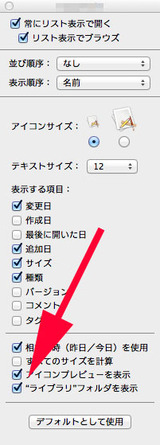
ここにチェックを入れると表示されるようになる。
・Macの画面を画像ファイルとして保存するスクリーンショット(Windowsのプリントスクリーン、スナップショット)は5種類。
Command(⌘)キー+ Shift キー+ 3 → デスクトップ全体を撮る
Command(⌘)キー+ Shift キー+ 4 → 指定した範囲を撮る
Command(⌘)キー+ Shift キー+ 4 を押してから、スペースバーでウインドウ選択のクリック→ 指定したウインドウを撮る
さらに optionキーを押しながらクリックすると透過するワク部分がないままで撮れる。
詳しいことは、アップルのサポートページを参照。
さらに optionキーを押しながらクリックすると透過するワク部分がないままで撮れる。
詳しいことは、アップルのサポートページを参照。
動画を撮るのは、QuickTimePlayerの「ファイル」→「新規画面収録」(コントロール+コマンド+N)。
・格好付けたいのなら、英語メニューにする。
「システム環境設定」で、「English」を一番上にドラッグしてログインし直すだけ。「地域」は日本のままでOK。
プレゼンで、自分のデスクトップがプロジェクターででるような使い方をするときは、英語メニューにしておくとカッコイイ。エラーや警告も全部英語。
別にメニューが英語でも、Safariやワードで日本語が表示できないわけじゃないし、ワードやテキストエディタも、マルチリンガル対応のアプリケーションなら、メニューが全部英語になるけど、日本語の読み書きができるから不便じゃない。
ってか、持ち歩いて自慢してナンボのポータブルMacは、わざわざ高いUSキーボード選択で買ったんだから当然英語表示がデフォでしょ ってことだよ。ノマドを気取る「にわか」諸君。
おかしな日本語訳や誤訳のメニューや警告文で??なことが昔っからあった。
システムフォントといって、日本語はosakaフォント、英語はChicagoだった。
漢字トーク7の頃はSystemを弄って半角英数字はChicagoフォントで使うとか、やってたけどね。もうMac OS Xにはない。今となっては荒い解像度で、英語のアルファベットの視認性が良かったのがシカゴフォントだったんだろうか? タイポグラフィを学んだというジョブズのこだわりだったんだろうけどね。

コメント